WordPressには多言語向けのテンプレートやプラグインもたくさん公開されています。サイト制作者としては、選択肢も増えてありがたいのですが、日本語の翻訳がいまいちだったり、変更したいというケースがあります。
今回は、そんな時に活躍する「Poedit」というソフトをご紹介します。
多言語向けの翻訳の仕組み
多言語向けテンプレートを開いてみると、日本語で表示されている部分には、次のように「__()」と「_e()」を使った関数が書かれています。
__( 'Previous Post', 'twentyseventeen' )
テンプレートに書かれた関数は、twentyseventeen-jaというファイルの翻訳ファイルをつかって、「’Previous Post’」を翻訳してくださいという意味になります。
-jaの部分は翻訳したい言語を表しています。今回は日本語なので-jaですが、翻訳したい言語によって変わります。「wp-content/languages/themes/twentyseventeen-ja.po」というファイルをテキストエディタなどで開いて確認すると、Previous Postの翻訳を確認することができます。
「wp-content/languages/themes/」というディレクトリを見てみると、wentyseventeen-ja.poとtwentyseventeen-ja.moの2種類のファイルがあるのがわかります。テキストエディタで開いてみると、「.po」の方は開くことができますが、「.mo」は文字化けしてしまい開くことができません。しかし、moファイルはpoファイルを使って作成した、WordPressが読み込むためのファイルです。
翻訳を修正するときは、poファイルを編集し、moファイルに変換をするという処理が必要になります。これを簡単にやってくれるのが「Poedit」です。
Poeditのインストール
Poeditは次のURLからダウンロードすることができます。使っているパソコンのOSに応じてダウンロードします。
https://poedit.net/download
Poeditで翻訳ファイルを編集する
Poeditで翻訳を修正してみましょう。Poeditを開き、起動画面で「翻訳を編集」を選択します。翻訳ファイルを選択するダイアログが表示されるので、修正したい翻訳が含まれているPoファイルを選択します。今回は「twentyseventeen-ja.po」に翻訳が入っているので、このファイルを選択します。
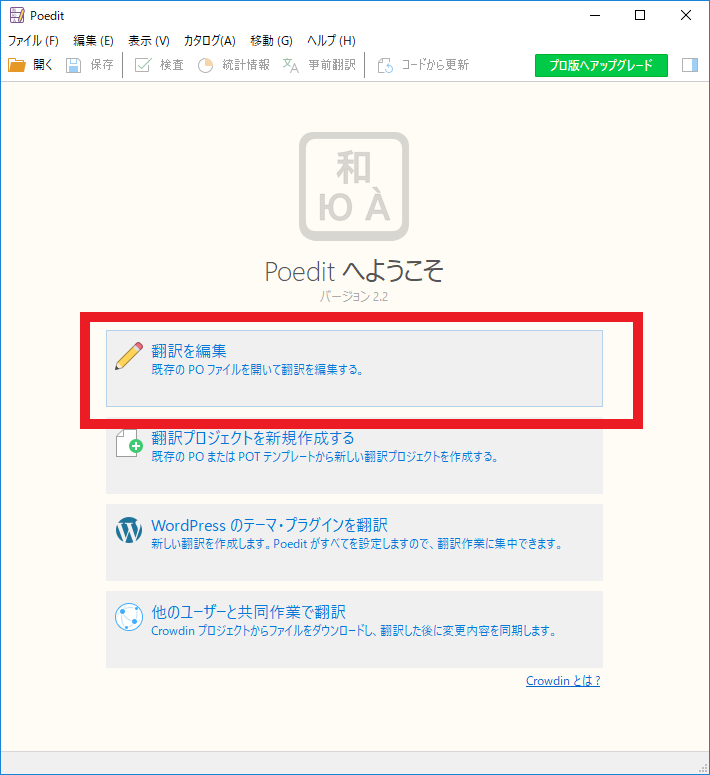
翻訳ファイルを開くと、左側にテンプレートに記載されているテキスト、右側に翻訳後の言語が記載されています。
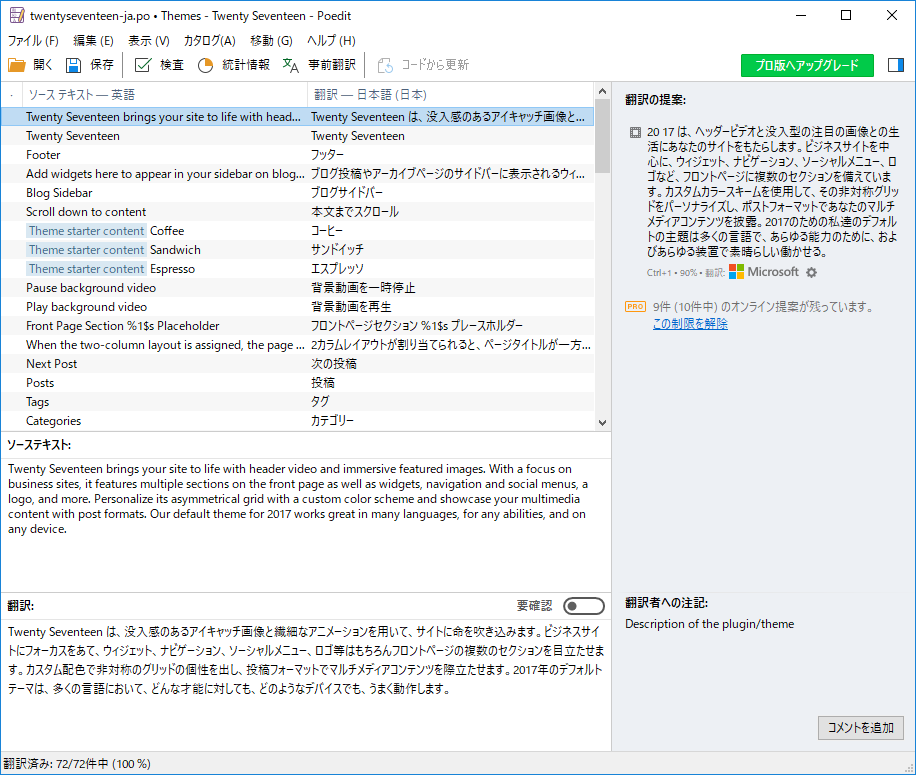
翻訳を修正したいテキストを上側のウィンドウで選択します。なかなか見つからない場合は、メニューバーの[編集]-[検索]を使うとスムーズに見つけることができます。下側のウィンドウに編集したいテキストが表示されたら、翻訳を修正します。
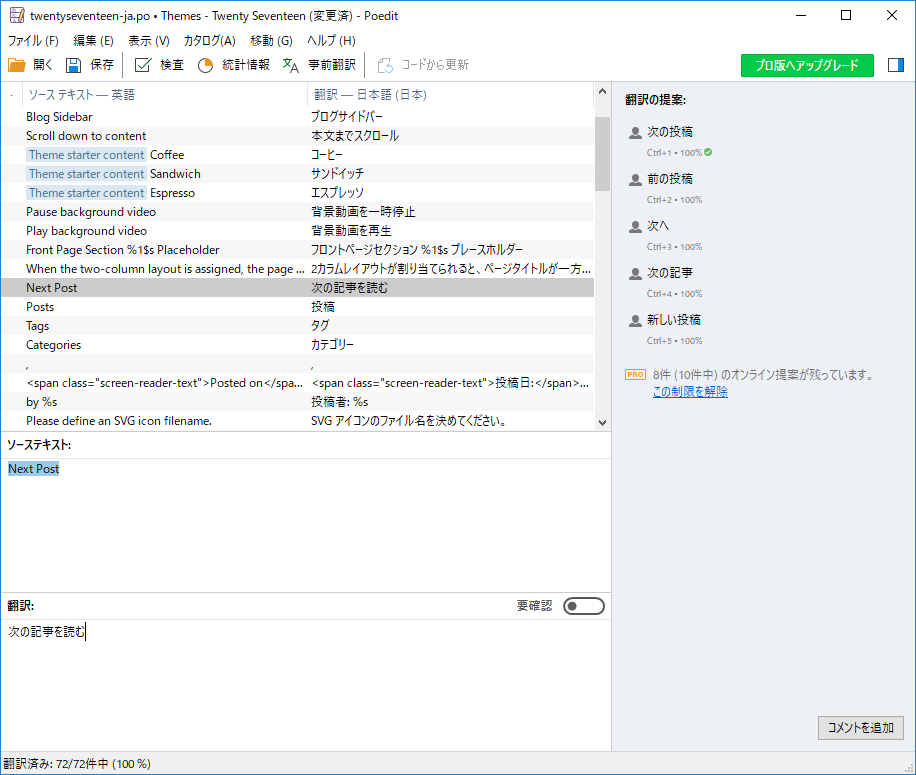
編集が完了したら、保存ボタンをクリックしてpoファイルを保存します。poファイルの保存が実行されると、自動的にmoファイルも作成されます。作成されたpoファイルとmoファイル両方をサーバーにアップロードすれば修正は完了です。
Poeditで多言語テーマも思い通りに!
最近、WordPressを使ったサイトを多言語運用するケースも増えてきました。Poeditを使うと翻訳ファイルを見やすく簡単に編集することができます。翻訳ファイルを使っているテーマやプラグインを使っている方は、もっと思い通りのサイトにするために、ぜひ使ってみてください。
メルマガ登録で、最新情報をキャッチ!
WordPressの使いこなし術、プラグインの活用法、トラブル対策など、サイト運営に役立つ情報を月1でお届けしています。
「知らなかった…!」では済まされない大切なポイントを、今すぐチェックしませんか?

















